최신 iPad가 판매되었기 때문에 Apple 제품의 팬으로서 당신은 이미 오래된 iPad를 대체하기 위해 새로운 iPad Pro/Mini/Air를 구입했을 것입니다. 새 iPad를 구입하면 즉시 사용하고 싶을 것입니다. 그러나 놀라운 사진을 포함하여 모든 데이터와 파일은 오래된 iPad에 저장됩니다. 따라서 iPad에서 iPad Mini, iPad Air, iPad Pro로 사진을 전송하는 방법에 대한 문제에 봉착하게 됩니다. 쉽게.
운 좋게도 iPad에서 iPad로 사진을 전송하는 몇 가지 방법을 알고 있으며 이 전송 문제를 해결하는 데 도움이 되도록 공유하고 싶습니다.
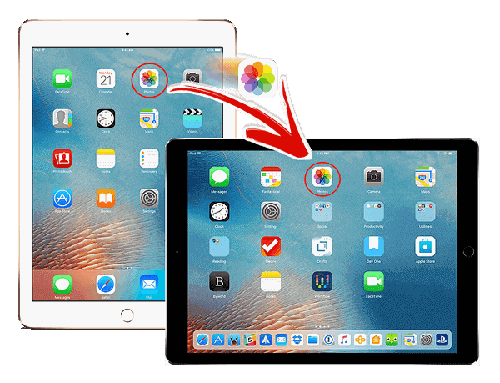
파트 1: iPad에서 iPad로 전송을 통해 iPad에서 iPad로 사진을 전송하는 방법(1-클릭 방식)
파트 2: iCloud를 통해 한 iPad에서 다른 iPad로 사진을 전송하는 방법
파트 3: iTunes를 통해 iPad에서 iPad로 사진을 동기화하는 방법
파트 4: AirDrop을 통해 한 iPad에서 다른 iPad로 사진을 전송하는 방법
파트 5: 이메일을 통해 iPad에서 iPad Mini/Air/Pro/4로 사진을 전송하는 방법
파트 6: 사진 스트림을 통해 새 iPad로 사진을 전송하는 방법
iPad에서 iPad로 사진을 전송하려는 경우 iPad에서 iPad로 사진, 연락처, 미디어 파일 등을 포함한 데이터를 전송하는 데 특히 사용되는 강력한 전송 도구인 iPad에서 iPad Transfer로 지원을 받을 수 있습니다. 이 프로그램을 사용하여 이전 iPad에서 새 iPad로 사진을 전송하는 것은 확실히 쉽고 데이터 손실이 없습니다.
iPad에서 iPad로 전송할 수 있는 이점:
* 두 iPad 간에 파일을 공유할 수 있을 뿐만 아니라 iOS to Android 또는 Android to iOS와 같이 서로 다른 시스템의 두 장치 간에 데이터를 전송할 수도 있습니다.
* iPad Pro, iPad Air, iPad mini, 레티나 디스플레이가 있는 iPad, iPad 4/3/2 등과 같이 사용 가능한 모든 iPad와 완벽하게 호환됩니다. 또한 iPhone, iPod touch 및 Android 장치를 지원합니다.
* 두 iPad 간에 음악, 연락처, 사진, 영화, 벨소리, 음성 메모, 재생 목록, TV 프로그램, 팟캐스트 및 더 많은 데이터 유형을 전송할 수 있습니다.
* 모든 파일에 대해 한 번의 클릭으로 한 장치에서 다른 장치로 데이터를 전송하여 시간을 절약하십시오.
따라서 전송 도구가 장치와 일치하지 않는 것에 대해 걱정할 필요가 없습니다. 아래에서 컴퓨터에 맞는 다운로드 버튼을 눌러 무료 평가판을 받으십시오. iPad에서 iPad로 사진을 전송하려면 아래 단계를 따르십시오. 이 빠른 속도 전송을 즐길 수 있습니다.
1 단계 : 프로그램을 설치하고 두 개의 iPad를 컴퓨터에 연결합니다.
프로그램을 실행하고 iTunes가 컴퓨터에 최신 버전 인지 확인하십시오. 그런 다음 두 개의 USB 케이블을 통해 두 개의 iPad를 컴퓨터에 연결합니다. 소스 장치가 이전 iPad이고 대상 장치가 새 iPad인지 확인하십시오. 잘못된 위치에 있는 경우 "전환"을 클릭하십시오.

الخطوة 2 : 새 iPad로 사진 전송을 시작합니다.
목록에서 "사진" 버튼을 선택하고 "복사 시작"을 클릭하여 이전 iPad에서 새 iPad로 사진을 즉시 전송하십시오. 잠시만 기다리면 새 iPad에 모든 사진이 표시됩니다.

더 관련 :
Android iPhone으로 전송하는 방법? 식은 죽 먹기다
iPad에서 외장 하드 드라이브로 사진을 전송하는 방법
두 번째 방법은 iCloud를 사용하여 iPad에서 iPad로 사진을 전송하는 것입니다. iCloud 사용자라면 이 방법을 선택할 수 있습니다. 두 iPad에서 동일한 Wi-Fi를 연결하기만 하면 됩니다.
1 단계 : 이전 iPad에서 iCloud로 사진을 동기화합니다.
"설정"을 열고 메뉴에서 "iCloud" 버튼을 선택한 다음 ID 계정에 로그인합니다. "사진" 옵션을 선택하고 "iCloud 사진 라이브러리"를 켭니다. 이제 iPad 사진을 자동으로 iCloud로 가져옵니다.

2 단계 : 사진을 새 iPad Pro 3 / Mini 4 / Air 2에 복사합니다.
새 iPad에서 "설정" 앱을 켜고 동일한 ID 계정에 로그인한 다음 "iCloud"를 클릭하고 "사진"을 선택합니다. "iCloud 사진 라이브러리"를 열고 새 iPad에서 "원본 다운로드 및 유지" 옵션을 선택해야 합니다. "사진" 앱으로 이동하면 이전 iPad에서 사진을 찾을 수 있습니다.
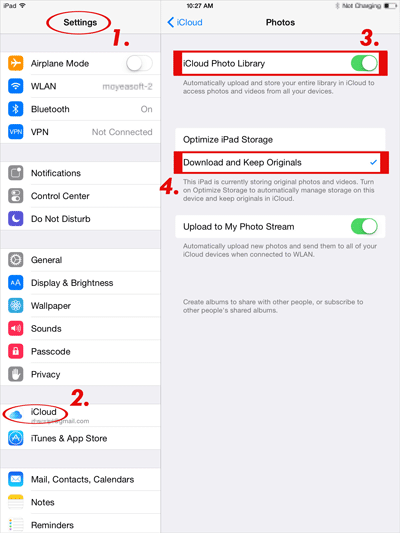
iTunes를 사용하여 이전 iPad의 모든 사진을 새 iPad로 동기화할 수도 있습니다. 먼저 이전 iPad에서 컴퓨터로 사진을 가져온 다음 iTunes를 사용하여 사진을 새 iPad로 전송해야 합니다. 어쩌면 시간이 좀 걸리겠지만 여전히 작동합니다. 방법은 다음과 같습니다.
1단계: 이전 iPad의 모든 사진을 컴퓨터에 백업합니다.
iTunes를 실행하고 "편집" > "기본 설정" > "장치" > "iPod, iPhone, iPad가 자동으로 동기화되지 않도록 방지"를 클릭하여 이전 iPad에서 데이터가 지워지지 않도록 합니다. USB 케이블을 사용하여 이전 iPad를 컴퓨터에 연결하고 iTunes에서 iPad 이름을 선택합니다. "백업"을 눌러 iPad에서 사진을 저장하십시오. 그런 다음 iPad를 분리하고 컴퓨터에서 iTunes를 열어 두십시오.
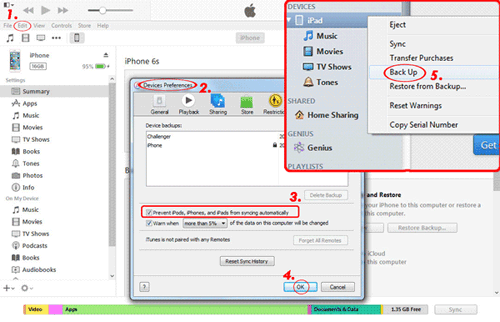
الخطوة 2 : iTunes를 사용하여 사진을 새 iPad에 동기화합니다.
새 iPad를 열고 "iPad 설정" 화면에서 "iTunes 백업에서 복원"을 선택한 다음 "다음"을 누르고 iPad를 컴퓨터에 연결합니다. iTunes의 복원 메뉴에서 가장 최근의 백업을 선택하고 "계속" 버튼을 눌러 이전 iPad의 모든 사진을 포함한 데이터를 iTunes에서 동기화합니다.
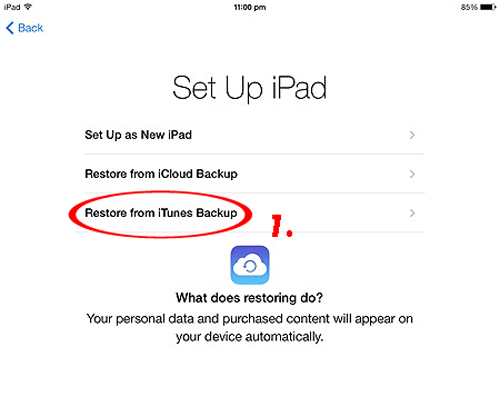
더 관련 :
[해결됨] Android 에서 iPhone으로 문자 메시지를 전송하는 방법
iPhone에서 Android 로 연락처를 전송하는 방법 [전체 가이드]
AirDrop에는 두 iOS 장치 간에 파일 공유를 지원하는 기능이 있습니다. 따라서 AirDrop을 사용하여 한 iPad에서 다른 iPad로 사진을 가져올 수 있습니다. 아래의 자세한 단계를 따르면 AirDrop을 사용하여 iPad에서 iPad로 사진을 전송하는 방법을 알 수 있습니다.
الخطوة 1 : iPad 장치에서 AirDrop과 Bluetooth를 모두 엽니다.
"제어 센터"를 열고 두 iPad 장치에서 "AirDrop" 및 "Bluetooth"를 켭니다. "나를 발견하도록 허용" 화면에서 "모두" 옵션을 선택하여 장치가 서로 감지될 수 있는지 확인하십시오.
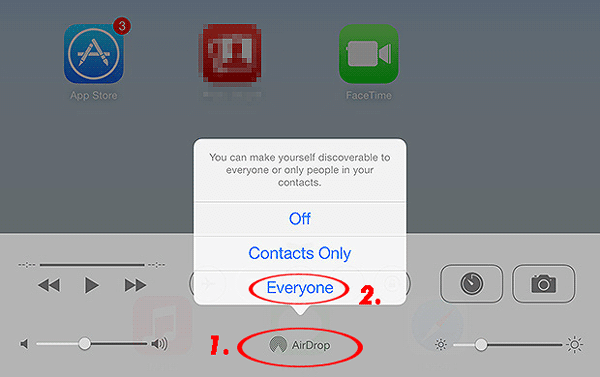
الخطوة 2 : 이전 iPad에서 새 iPad로 사진을 공유합니다.
이전 iDevice에서 "사진" 앱을 켜고 새 iPad Pro 3/ Mini 4/ Air 2에 공유할 사진을 선택한 다음 공유 버튼을 누릅니다. "AirDrop"을 누르고 새 iPad 이름 아이콘을 선택합니다. 새 iPad 화면으로 돌아가서 "수락" 아이콘을 탭하면 iPad가 이전 iPad에서 사진을 받게 됩니다.

이메일을 사용하여 이전 iPad에서 새 iPad Mini/Air/Pro/4로 사진을 복사하는 것은 전통적인 방법이지만 여전히 시간을 낭비하면서 전송을 실현할 수 있습니다. 아래에 간단한 단계가 나와 있습니다.
الخطوة 1 : 이전 iPad에서 이메일 계정으로 사진을 가져옵니다.
"사진" 앱을 열고 원하는 사진을 선택합니다. 왼쪽 하단 모서리에 있는 공유 버튼을 클릭하고 공유 방법으로 "이메일"을 선택한 다음 일반적으로 사용하는 이메일 주소를 적고 "보내기"를 클릭하여 사진을 계정으로 보냅니다.
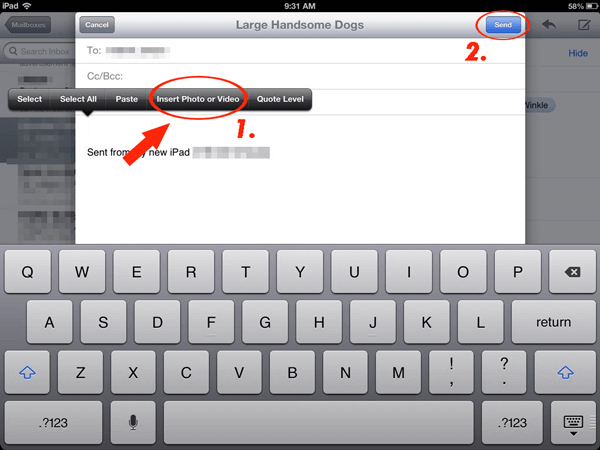
الخطوة 2 : 이메일에서 사진을 저장합니다.
새 iPad를 사용하여 이메일 계정을 입력하면 메일에 첨부된 사진을 새 iPad로 다운로드할 수 있습니다.
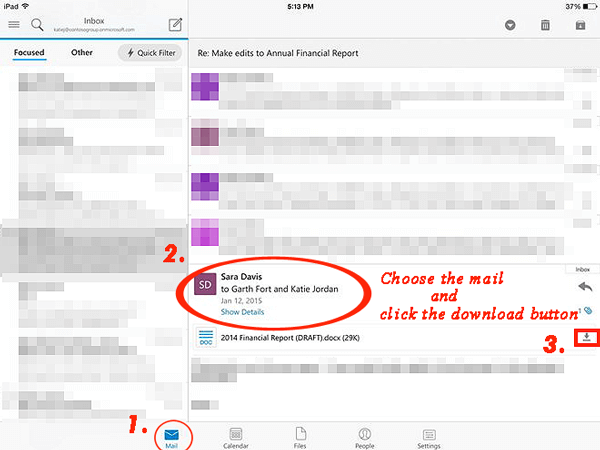
사진 스트림의 도움으로 한 iPad에서 다른 iPad로 사진을 쉽게 전송할 수도 있습니다. 사진을 iCloud에 업로드할 수 있으며 iCloud를 사용하여 사진 전송을 실현할 수 있습니다. 세부 단계는 다음과 같습니다.
1 단계 : 두 iPad 장치에서 "내 사진 스트림"을 엽니 다.
"설정"으로 이동하여 "iCloud" 버튼을 선택하고 "사진"을 선택한 다음 두 iPad에서 "내 사진 스트림"/"내 사진 스트림에 업로드" 옵션을 켭니다. 그 후 이전 iPad의 사진이 이미 iCloud에 업로드되었습니다.
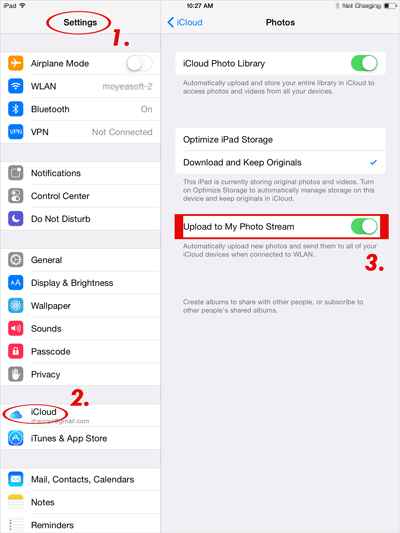
팁: 두 iPad 장치에서 동일한 Apple ID 계정에 로그인하십시오.
الخطوة 2 : 새 iPad에서 사진을 봅니다.
새 iPad에서 "사진" 앱을 열고 이전 iPad의 사진을 저장한 "내 사진 스트림"이라는 앨범을 볼 수 있습니다. 지금 바로 새 iPad에서 사진을 볼 수 있습니다.
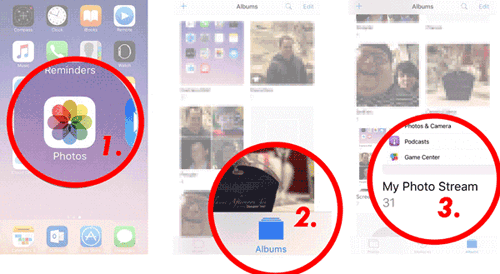
번거로움 없이 iPad에서 iPad로 사진을 전송하는 방법에 관한 것입니다. 위의 모든 방법은 한 iPad에서 다른 iPad로 사진을 성공적으로 전송하는 데 도움이 될 수 있지만 가장 좋은 방법은 전문 전송 도구인 iPad에서 iPad로 전송을 사용하는 것입니다. 한 번의 클릭으로 쉽고 빠르게 iPad, iPhone 및 Android 장치에 멋진 사진을 넣을 수 있습니다. 얼마나 유용한 전송 도구이며 시도해 볼 가치가 있습니다.
너는 좋아할지도 모른다 :
iPad에서 PC로 파일을 전송하는 쉬운 5가지 방법 [놓칠 수 없음]